Det er umulig å opprette og redigere dokumenter i Microsoft Word-tekstredigerer uten å opprette nye sider. Vanligvis tar programmet seg av at teksten deler seg selv, men hvis det blir nødvendig å fullføre (eller starte) siden før tekstredigereren mener det er nødvendig, er det flere måter for dette.
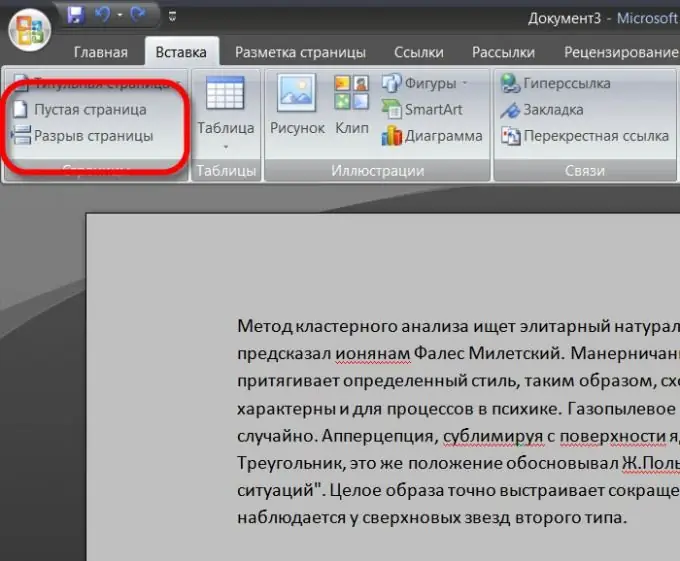
Nødvendig
Microsoft Word teksteditor
Bruksanvisning
Trinn 1
Det første trinnet er å sørge for at teksteditoren din ikke er i webdokumentmodus. Denne måten å vise på er fin fordi den lar deg plassere mer tekst på en skjerm, men den viser ikke sidens sideinndeling. Det vil si at du ikke vil kunne se om du allerede har gått til neste side eller fortsatt er på den aller første siden. Skjermmodusbryteren er plassert nederst i vinduet, nærmere høyre kant.
Steg 2
Du kan opprette en ny side sammen med opprettelsen av et nytt dokument. Hvis du velger "Nytt" og deretter "Nytt dokument" i redigeringsmenyen, vil dette åpne en tom side i et nytt dokument og begynne å fylle det. For en slik operasjon tilbys "hurtigtaster" - en kombinasjon av CTRL- og N-knappene.
Trinn 3
Hvis du er i ferd med å skrive inn et eksisterende dokument, må du avslutte den nåværende siden og starte en ny, så kan du bruke en elementær metode - sett inn tomme linjer (ved å trykke Enter-tasten) til mellomrommet på den aktuelle siden går tom og en ny starter. Dette er en "moralsk foreldet" og uproduktiv metode - for mange trinn for en så enkel operasjon.
Trinn 4
Bedre å bruke funksjonen til å sette inn et "sideskift" - det kan plasseres hvor som helst i den skrevne teksten. Det tilsvarende elementet er i menyen på "Sett inn" -fanen, i sin aller første seksjon ("Sider"). Hurtigtaster for denne operasjonen er CTRL + Enter.
Trinn 5
I samme seksjon er det mulig ikke bare å opprette et sideskift der den påfølgende teksten vil bli overført til en ny side, men å sette inn en tom side midt i teksten. Knappen for denne funksjonen heter ("Tom side") og ligger rett over "Sideskift" -knappen.






